Vidste du, at Photoshop er farveblind? Når jeg siger "farveblind", mener jeg ikke, det har lidt problemer med at skelne mellem visse nuancer af grønt og lilla. Jeg mener, det er helt og fuldstændigt blindt, når det kommer til farve. Alle Photoshop ser er sort / hvid. Nå, sort, hvid og en masse grå nuancer imellem, men det er det. Verdens mest magtfulde billedredigerer, en branchestandard blandt fotografer, designere og stort set alle kreative fagfolk, der er i stand til at producere millioner, endda milliarder af farver, ved ikke, hvad farve er.
Du ser muligvis på et foto, du tog på din sidste ferie med det krystalblå farvande på havet, men alt hvad Photoshop ser er et gråt hav. Har du været i stand til at knipse et billede af en regnbue, der kaster sig over himlen efter en sommeraftenstorm? Photoshop ser det som et smukt sortiment af grå nuancer. Og den berømte gryde i slutningen af det? For Photoshop er det en stor ol 'gryde.
Vær dog ikke ked af Photoshop. Den er perfekt glad i sin farveløse verden. Faktisk er den eneste grund til, at det overhovedet viser vores billeder i farve, fordi vi som mennesker forventer at se dem i farve. Vi ville ikke vide, hvad vi skal tænke, hvis alt skulle vises i sort / hvid. Men ikke Photoshop. For det kunne livet bare ikke være sødere end i sort, hvidt og gråt.
Okay, så hvis Photoshop ikke har en anelse om, hvad farve er, og alt det ved og ser er sort, hvidt og gråt, hvordan kan det lykkes det at vise vores billeder i farve? Jeg mener, her er et billede, jeg har åbnet i Photoshop:

Et foto åbent i et dokumentvindue i Photoshop.
Det er klart, at denne lille fyr (eller pige) er i farve. Faktisk tror jeg ikke, at fugle kommer meget mere farverige end dette. Men det er ikke kun fuglen. Bladene i baggrunden er i farve. Træstykket, som fuglen står på, er i farve. Det hele er i farve! Og dette billede er åbent i Photoshop, så hvordan kan det være, at Photoshop ikke ser farve? Og hvis den virkelig ikke ser farve, hvordan gør Photoshop så godt job med at vise os noget, det ikke ser?
For at besvare dette spørgsmål er vi nødt til at se på et par ting. Den ene er farvetilstande, og den anden er farvekanaler . De er begge beslægtede med hinanden på en stor måde, så når du først har forstået den første, giver farvetilstand, den anden farvekanaler meget mere mening.
Vi ved, eller i det mindste er vi villige til at gå sammen med ideen i øjeblikket, at Photoshop ikke ser farve. Alt det ser er sort, hvid og grå. Så hvordan tager det de sorte, hvide og grå og oversætter dem til de farver, vi ser på vores skærm? Svaret er, det afhænger. Afhænger af hvad, spørger du? Det afhænger af, hvilken farvetilstand Photoshop bruger.
Der er en hel del forskellige farvetilstande derude, men de to vigtigste er RGB og CMYK . Et par andre, du måske har hørt om, mens du arbejdede i Photoshop er Gråtoner og Lab (udtales "Lab", ikke "Lab"). Dette er alle eksempler på farvetilstande, og de bestemmer, hvordan Photoshop oversætter dets sort / hvide information til farve, med undtagelse af farvetilstanden "Gråtoner", der overhovedet ikke bruger farve. Det er stramt en sort / hvid tilstand, og bruges ofte til hurtigt at konvertere et farvebillede til sort og hvidt.
Af disse fire, som jeg har nævnt, er den, vi skal se på her, den første, RGB . "CMYK" -tilstanden handler med udskrivning og blæk og er et helt andet emne for en anden dag. Som jeg nævnte bruges "Gråtoner" -tilstanden stramt til sort / hvid-billeder, og "Lab" -tilstanden er uden for forståelse for de fleste mennesker på planeten såvel som et par mennesker på andre planeter, selvom det ofte er bruges til professionel billedredigering, men selv da har de fleste, der bruger det, ingen idé om, hvordan det virkelig fungerer. Hvilket efterlader os med "RGB".
Langt den mest anvendte farvetilstand i verden af computere og teknologi er "RGB" farvetilstand. Photoshop bruger det, andre programmer på din computer bruger det, din computerskærm bruger det, så bruger dit digitale kamera og scanner, dit fjernsyn, endda den lille skærm på din mobiltelefon eller iPod, såvel som de håndholdte spilsystemer som Sony PSP eller Nintendo DS. Hvis det er en enhed, der enten viser eller optager billeder, eller et softwareprogram, der redigerer disse billeder som Photoshop, bruger den "RGB" -farvetilstand. Lyder ret vigtigt, er det ikke? Og det er det bestemt. Alligevel for alt det er udbredt brug og teknologisk betydning, står alt "RGB" for navnene på tre farver - rød, grøn og blå .
RGB- og farvekanaler: Den farverige verden af rødt, grønt og blåt
Så hvad er så specielt ved disse tre farver, rød, grøn og blå? Nå, de er tilfældigvis de primære farver i lys. Og hvad betyder det? Det betyder, at hver farve, du og jeg kan se, består af en kombination af rød, grøn og blå. Hvordan bliver vi gule? Ved at blande rødt og grønt. Hvordan får vi magenta? Ved at blande rødt og blåt. Hvad med orange? 100% rød, 50% grøn. Og dette er bare grundlæggende eksempler. Hver enkelt farve, som vi kan se, består af en kombination af disse tre farver. Det lyder næsten umuligt, jeg ved, men det er sandt.
Når du blander fuldmættede versioner af alle tre farver sammen, får du ren hvid. Når du fjerner alle tre farver helt, får du ren sort. Og når du blander lige store mængder af alle tre farver i en procentdel mellem 0 og 100%, får du en grå nuance.
Lad os se på vores foto af fuglen igen:

Et meget farverigt billede faktisk, men hvor kommer alle disse farver fra? Nå, for det første, lad os se på, hvad oplysningerne øverst i Photoshop's dokumentvindue fortæller os:

Oplysningerne øverst i dokumentvinduet.
Som jeg har cirklet i rødt, fortæller Photoshop os, at dette billede bruger farvetilstanden "RGB", hvilket betyder, at hver farve, vi ser på billedet, består af en kombination af rød, grøn og blå. Hvis vi ønsker bevis, er alt, hvad vi skal gøre, at holde musen hen over en hvilken som helst del af billedet og se i Photoshop's Info Palette .
Jeg vil svæve min mus nær slutningen af hans næb, som er et lyserødt område:
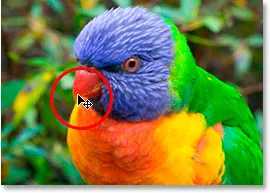
Hold musen hen over enden af fuglens næb.
Lad os se på Photoshop's Info Palette for at se, hvad den fortæller os om det sted på billedet:
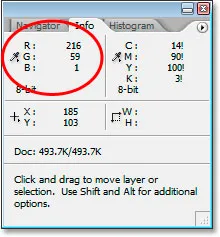
Photoshop's Info Palette.
Den del af infopaletten, vi er interesseret i, er øverst til venstre, som jeg har cirklet ovenfor, hvilket viser os RGB-farveværdier. Én ting skal du forstå her, og dette er virkelig et helt andet emne på egen hånd, men Photoshop viser ikke RGB-farveværdier som procenter, så vi ser ikke værdier som "10% rød, 40% grøn og 50 % blå ". I stedet er RGB-værdier anført som tal mellem 0 og 255, hvor 0 absolut ikke er nogen mængde af den farve i billedet, og 255 er farven i fuld styrke. Så hvis vi ser op på det område, jeg har cirklet, kan vi se, at det område, jeg svæver over i billedet, består af rødt til en værdi af 216 (en meget høj mængde), grøn ved 59 (a meget mindre mængde) og blå på kun 1 (kan lige så godt være nul), hvilket betyder, at der praktisk taget ikke er noget blå i dette område og kun en lille mængde grøn. Langt de fleste af farverne kommer fra rød, hvilket giver mening, da fuglens næb er klart rød.
Lad os se på et andet sted. Jeg holder musen hen over et område på ryggen:
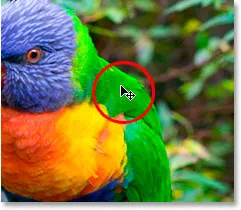
Hold musen hen over et sted på fuglens ryg.
Det område ser for mig ret grønt ud, og hvis vi ser på, hvad Info-paletten fortæller os:
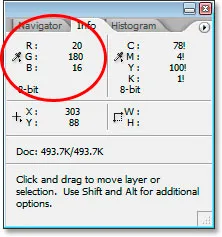
Photoshop's Info Palette viser os RGB-værdierne for den del af billedet.
Selvfølgelig er grøn langt den overvejende farve, der kommer ind til en værdi af 180. Den røde vises kun ved 20, hvilket er en meget lille mængde, og det blå er endnu mindre ved 16.
Lad os gøre dette endnu en gang. Jeg svever musen et eller andet sted over fuglens hoved:
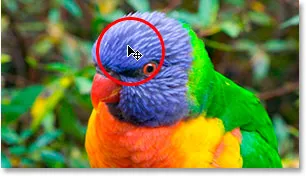
Hold musen hen over et sted på fuglens hoved.
Denne gang skulle det blå gøre en meget stærkere visning i Info Paletten:
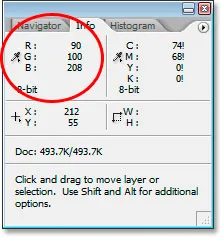
Photoshop's Info Palette viser os RGB-oplysningerne for stedet på fuglens hoved.
Og helt sikkert, denne gang kommer det blå ind til en værdi af 208 og er den dominerende farve. Naturligvis er fuglens hoved ikke rent blåt. Det er mere en lilla-blå, som forklarer, hvorfor grøn stadig kommer ind på 100, og endda rød får et anstændigt udseende til en værdi af 90. Alle tre blandes sammen på skærmen for at give os den lilla-blå farve vi ser.
Jeg kunne fortsætte med at holde musen hen over ethvert sted på billedet (det vil jeg ikke, men jeg kunne) og vi ville se værdierne for rød, grøn og blå ændre sig i Info-paletten, da hver eneste farve på billedet bliver består af en kombination af dem.
Og det er sådan, RGB-farvetilstand fungerer. Igen står RGB for intet vanskeligere end "Rød", "Grøn" og "Blå", og fordi dette billede er i RGB-farvetilstand, gengiver Photoshop hver farve ved hjælp af kombinationer af rødt, grønt og blåt.
Kortkoder, handlinger og filtre-plugin: Fejl i shortcode (ads-essentials-middle)
Farvekanaler
Indtil videre har vi lært, at Photoshop ikke ser farve. Alt i Photoshop's verden består af sort, hvid eller en grå nuance. Vi har også lært, at Photoshop bruger RGB-farvetilstand til at vise farver på skærmen ved at blande forskellige kombinationer af rød, grøn og blå. Men hvordan ved Photoshop, hvor meget rød, grøn og blå der skal blandes sammen for hver farve på skærmen, når den ikke ser farver til at begynde med? Jeg mener, det er fantastisk, at Photoshop kan vise rent gult ved at blande rødt til en fuld styrkeværdi på 255 med grønt også ved 255, men hvordan ved det at vise gult i første omgang?
Svaret er, det gør det ikke.
Huh? Det gør det ikke?
Nej, det gør det ikke. Photoshop ved ikke, at du forventer at se gult i en bestemt del af billedet. Alt det ved, er, at det skal vise rødt ved 255 og grønt ved 255, og at forlade det blå ud af det. Hvis det giver en bestemt farve, som du og jeg kalder "gul", fantastisk, men virkelig, kunne Photoshop ikke pleje mindre. Alt det ved er "visning rød ved 255, grøn ved 255 og blå ved 0 i den specifikke pixel". Uanset hvilken farve der ender med at være for dig og jeg betyder ikke noget for Photoshop. Når du tilføjer farver til billeder, er Photoshop strengt en "maling efter tal" -artist.
Okay, så alt, hvad Photoshop ved, er at tilføje en vis mængde rød, grøn og blå. Men hvordan ved det, hvor meget af hver farve, der skal tilføjes, når alt det forstår er en verden af sort, hvidt og gråt? To ord … Farvekanaler .
Lad os se på vores fuglefoto igen:

Sådan ser du og jeg billedet. Sådan ser Photoshop det:
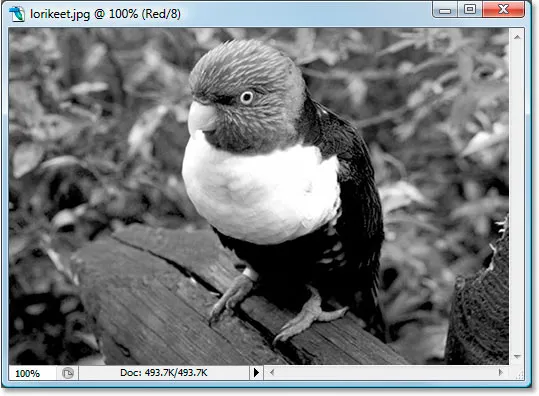
Men vent, der er mere. Sådan ser Photoshop det:

Men hvordan kan det være at se det i to forskellige sort / hvide versioner? Godt spørgsmål. Svaret er, det gør det ikke. Den ser det i tre forskellige sort / hvide versioner. Her er den tredje:
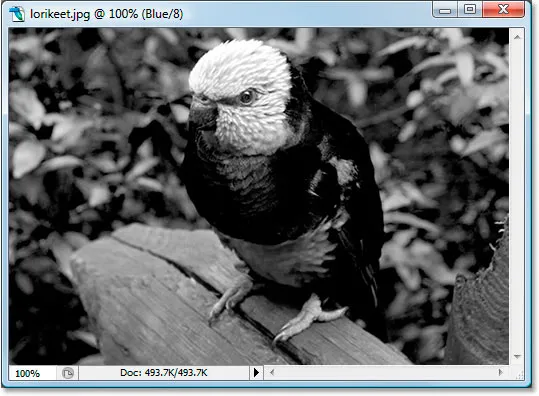
Hvad vi ser som et billede i fuld farve, ser Photoshop som tre separate sort / hvide billeder. Hvert af disse billeder repræsenterer en farvekanal. Den første var den røde kanal, den anden var den grønne kanal, og den tredje var den blå kanal. Tre separate kanaler til tre separate farver, som alle kommer sammen for at skabe fuldfarvebillede.
Tænk på farve "kanaler" som farve "filtre". Hver gang Photoshop viser et farvebillede på skærmen, ved det, hvilke farver der skal vises ved at skinne et lys gennem filtrene. Først skinner det lys gennem det røde filter (den røde kanal). Hvis ingen lysmængde passerer gennem filteret, ved Photoshop at vise rødt til en værdi af 0. Hvis alt lys passerer gennem filteret, viser Photoshop rødt med en fuld styrkeværdi på 255. Hvis en mindre mængde lys passerer gennem, Photoshop viser rødt til en værdi et sted mellem 0 og 255 afhængigt af hvor meget lys der passerer.
Derefter gør det det samme med det grønne filter (den grønne kanal) og tildeler grønt en værdi på 0, hvis der ikke kommer noget lys igennem, 255 hvis alt lys passerer igennem, og en vis værdi i mellem, hvis nogle men ikke alt lys passerer igennem. Derefter gør det det med det blå filter (den blå kanal). Når det er gjort, ved det, hvilken værdi der skal indstilles til rød, grøn og blå, og den kombinerer dem for at skabe den farve, vi ser. Det gør dette for hver enkelt pixel i dit billede, så hvis dit billede indeholder millioner af pixels, som de fleste fotos fra digitale kameraer i disse dage, går Photoshop gennem denne proces millioner af gange bare for at få vist det billede, du ser på din skærm. Se hvor meget Photoshop elsker dig? Okay, så for et øjeblik siden sagde jeg, at Photoshop ikke kunne pleje mindre. Lad os bare fortsætte.
"Filtrene", Photoshop bruger, er de tre separate sort / hvide billeder, vi så på den forrige side. Lad os se igen på den røde:
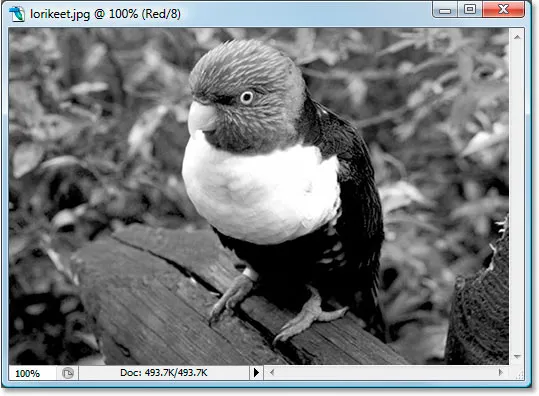
Det sort / hvide billede fra den røde kanal.
Okay, så hvordan lykkes det med Photoshop at bruge dette sort / hvide billede som et rødt filter? Kan du huske, hvordan jeg sagde, at Photoshop tildeler en værdi mellem 0 - 255 til rødt baseret på hvor meget lys der passerer gennem filteret? Hvor meget lys der er i stand til at passere gennem filteret, afhænger af, hvor lys eller mørk den del af det sort / hvide billede er. Alle områder, der er rene sorte, tillader ikke noget lys at passere igennem, hvilket betyder, at rødt indstilles til 0 i de dele af billedet. Alle områder, der er rene hvide, tillader, at den fulde mængde lys passerer igennem, så rød indstilles til 255 i disse områder. Og områder, der er en grå skygge, som normalt udgør det meste af billedet, giver mulighed for forskellige mængder lys igennem, afhængigt af hvor lys eller mørk skyggen af grå er. På billedet ovenfor kan vi se, at de lyseste dele af billedet er fuglens næb og bryst, hvilket baseret på det, jeg netop sagde, skulle betyde, at disse områder indeholder meget rødt i fuldfarveversionen. Ligeledes er hans ryg, vinge og mave meget mørke, så disse områder bør overhovedet ikke have meget rødt i dem, hvis nogen.
Lad os se igen på fuldfarveversionen:

Vi sagde, at næbben og brystet skulle indeholde masser af rød, og det gør de helt sikkert! Vi sagde også, at ryggen, vingen og maven ser ud til at have meget lidt, hvis nogen, rød, og de ser bestemt ikke rød ud for mig.
Lad os se igen på det sort / hvide billede, Photoshop bruger til den grønne kanal:

Det sort / hvide billede fra den grønne kanal.
Dette sort / hvide billede indeholder en masse lysere områder, hvilket betyder, at der skal være meget grønt på dette foto. Mærkeligt nok er et af de lyseste områder på billedet langs siderne af fuglens bryst, og jeg kan ikke huske, at det var grønt. Lad os tjekke dette ved at se på fuldfarveversionen igen:

Der er bestemt en masse grøn på billedet, hvilket forklarer, hvorfor det sort / hvide billede havde så mange lysere grå nuancer. Hvis jeg dog ser på siden af fuglens bryst, som var et af de letteste områder i det sort / hvide billede, ser det slet ikke grønt ud. Faktisk er det meget gult! Hvordan er det muligt? Enkel. Rød og grøn kombineres gult, så for at få vist gul, er Photoshop nødt til at blande rødt og grønt sammen.
Dette billede har en masse meget mørke områder, især i selve fuglen, med undtagelse af fuglens hoved, der er meget lys. Dette skulle betyde, at den eneste del af fuglen, der skal vises blå, er dens hoved, selvom dens mave også skal have en mærkbar mængde blå såvel som dens fødder og det stykke træ, den står på. Lad os se:

Selvfølgelig er fuglens hoved meget blå, og vi kan også se blå i maven såvel som dens fødder og træstykket. Resten af fuglen har ingen bemærkelsesværdige blå områder, hvorfor det så ud så mørkt på det sort / hvide billede.
Og det handler næsten om vores kig på, hvordan RGB-farvetilstand og farvekanaler fungerer inde i Photoshop, bortset fra en ting. Vi har stadig ikke set, hvor du kan få adgang til disse farvekanaler. Du finder dem i den passende navngivne kanalpalette, som er samlet i lagpaletten:
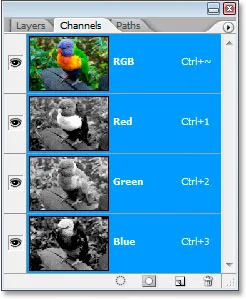
Photoshop's palet for kanaler.
Kanalpaletten ligner meget på lagpaletten, bortset fra at den viser information om farvekanaler i stedet for lag. Du kan se, at der er en for rød, en for grøn og en for blå, og hver indeholder sin egen separate sort / hvide version af billedet, ligesom jeg har vist i denne tutorial. Kanalen i toppen, "RGB", er overhovedet ikke en kanal. Det er bare sammensætningen af alle tre kanaler, der giver os fotografiet i fuld farve. Du kan klikke på en af kanalerne individuelt i kanalen-paletten for at få vist den kanals sort / hvide billede i dokumentvinduet.
Og der har vi det. Vi ved nu, at Photoshop ser alt med hensyn til sort, hvid og grå. Vi ved, at det bruger RGB-farvetilstand (som standard alligevel) til at blande forskellige mængder rød, grøn og blå for at skabe det, vi ser som fuldfarvebillede på vores skærm. Og vi ved, at det bestemmer, hvor meget rød, grøn og blå der skal bruges ved at se på den sort / hvide version af billedet i hver af de tre farvekanaler, og at det gør dette for hver eneste af de millioner af pixels i billede, alt sammen, så du og jeg kan se en fuldfarveversion, da Photoshop var helt tilfredse med det i sort og hvidt.
Og det er sådan, vi ved, at Photoshop elsker os. Vi afslutter det der.